不少朋友才刚刚接触3Ds MAX软件,制作模型非常方便的。那么大家清楚3Ds MAX如何挤出图形吗?若还不了解,就来学习3Ds MAX挤出图形的操作步骤吧!
3ds max(3dmax)9.0 简体中文是一款十分优秀的软件,界面美观大方,功能强劲实用,使用起来简单便捷,那么3Ds MAX挤出图形的操作步骤,小编带你一探究竟
打开3Ds MAX,
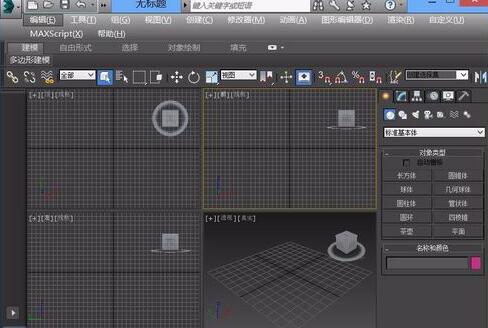
在打开界面内找到几何体选项,并在其内找到球体选项,
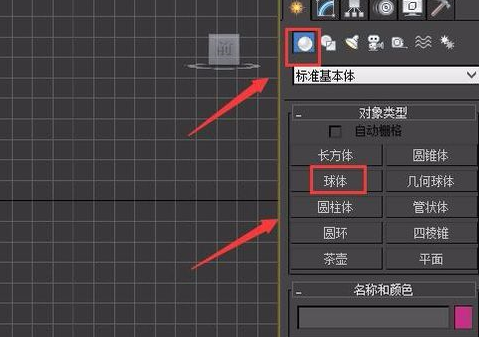
选择球体在顶视图里创建一个球体,再按下鼠标右键在右键菜单里找到编辑为选项,点击该选项在其子级菜单里找到转换为可编辑多边形选项,

转换为可编辑多边形之后,再在修改里选择多边形选项,

点击做变性之后,在透视图里选择需要挤出的面,
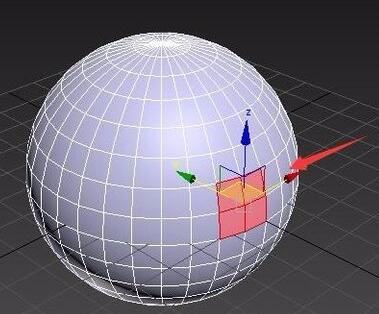
选择好球体的面之后,再在修改里找到挤出选项,
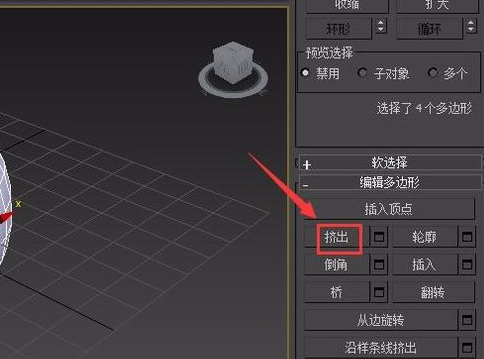
点击挤出选项后的设置选项在弹出的输入框内输入挤出的数值,
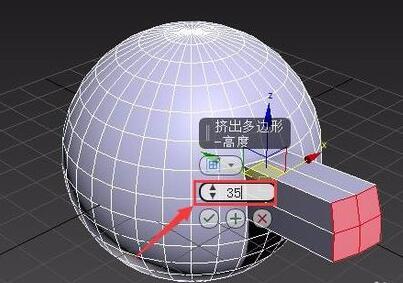
设置好之后,点击确定可以看到我们就将选择的面进行了挤出,其效果如图所示:
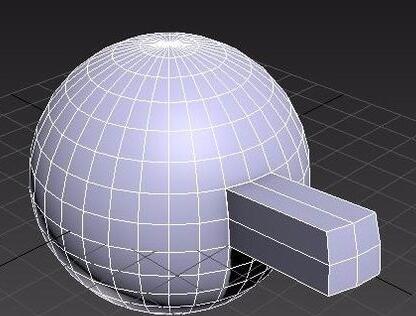
上文就讲解了3Ds MAX挤出图形的操作步骤,希望有需要的朋友都来学习哦。
以上就是小编为大家带来的3Ds MAX挤出图形的操作步骤全部内容,希望能够帮到大家!更多内容请关注攻略库













发表评论 取消回复